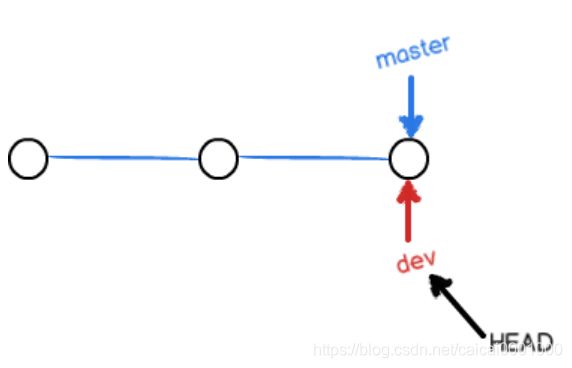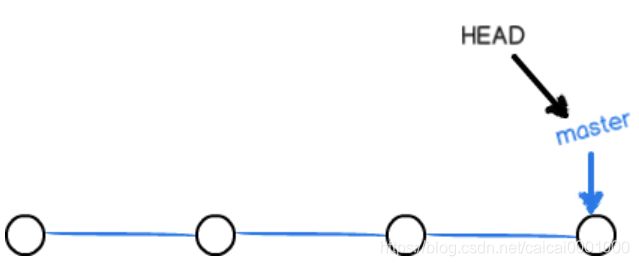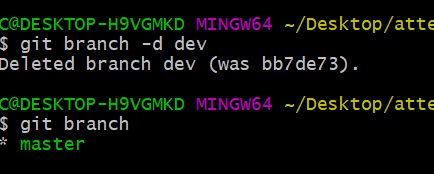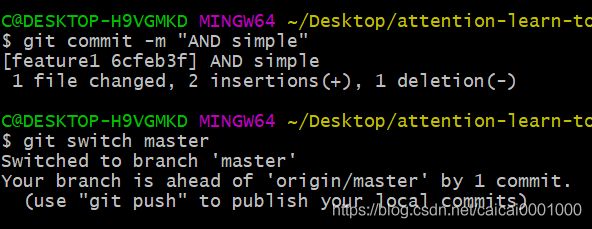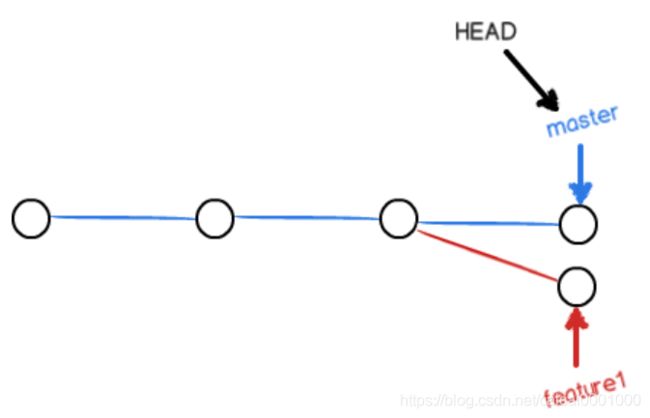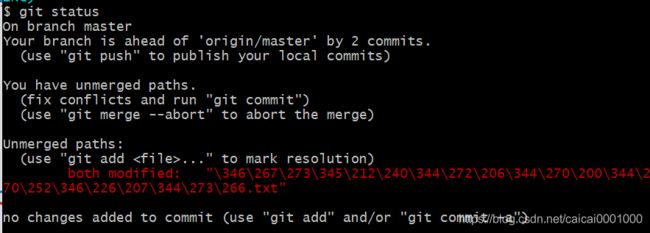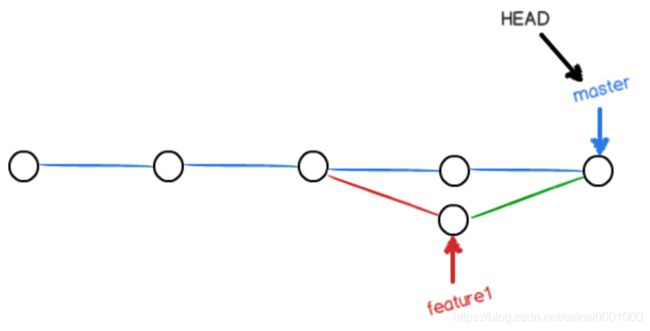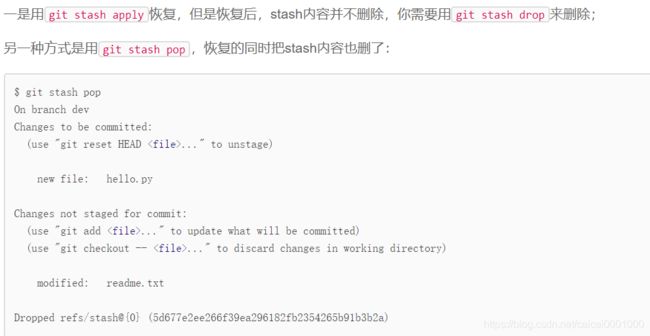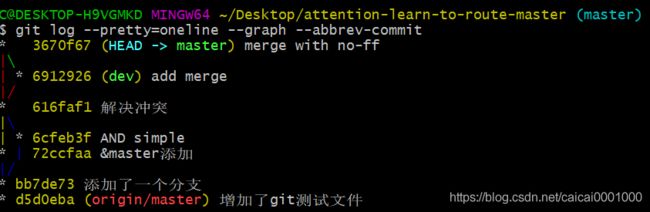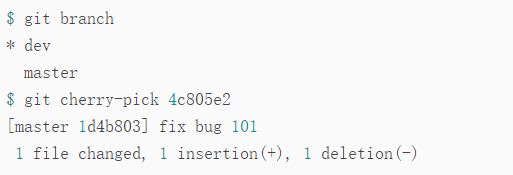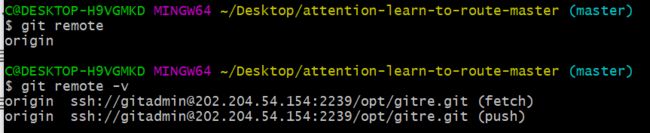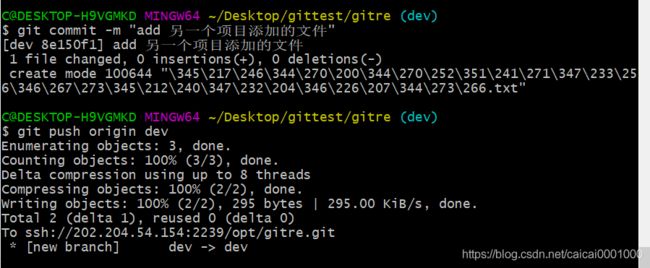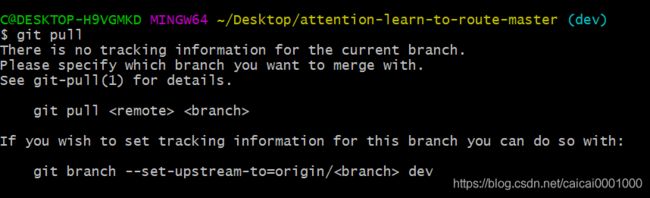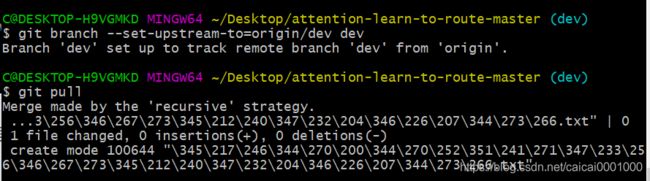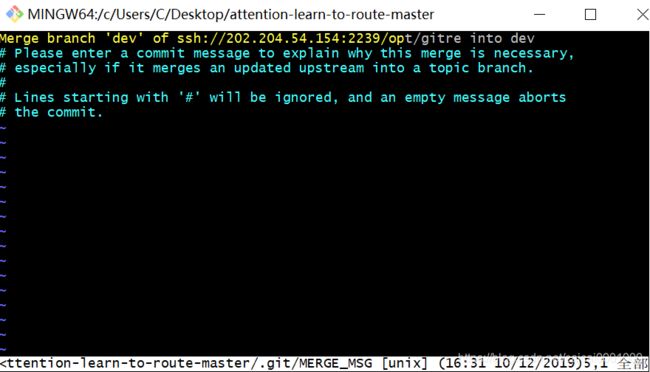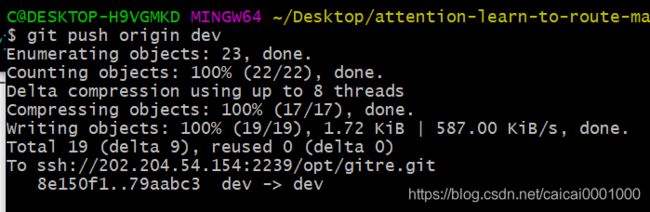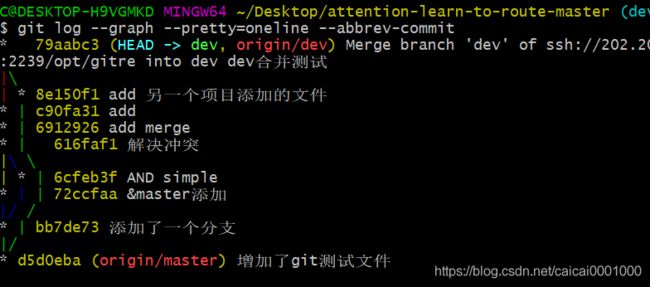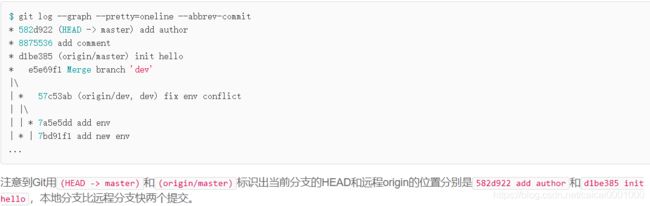Git(五)——分支管理(191210)
Git系列
Git(一)——在Linux下搭建Git服务器
Git(二)——git本地使用
Git(三)——与远程仓库互动(clone、push)
Git(四)——本地版本管理
Git(五)——分支管理
Git(六)——标签管理
目录
一、分支管理
二、创建于合并分支
1、原理部分
2、实践
3、命令总结
三、解决冲突
四、分支管理策略
五、 Bug分支(stash功能,cherry-pick)
六、Feature分支
七、多人协作
1、推送分支
2、抓取分支
八、Rebase——git rebase
一、分支管理
分支在实际中有什么用呢?假设你准备开发一个新功能,但是需要两周才能完成,第一周你写了50%的代码,如果立刻提交,由于代码还没写完,不完整的代码库会导致别人不能干活了。如果等代码全部写完再一次提交,又存在丢失每天进度的巨大风险。
现在有了分支,就不用怕了。你创建了一个属于你自己的分支,别人看不到,还继续在原来的分支上正常工作,而你在自己的分支上干活,想提交就提交,直到开发完毕后,再一次性合并到原来的分支上,这样,既安全,又不影响别人工作。
其他版本控制系统如SVN等都有分支管理,但是用过之后你会发现,这些版本控制系统创建和切换分支比蜗牛还慢,简直让人无法忍受,结果分支功能成了摆设,大家都不去用。
但Git的分支是与众不同的,无论创建、切换和删除分支,Git在1秒钟之内就能完成!无论你的版本库是1个文件还是1万个文件。
二、创建于合并分支
主分支,即此前提及的master分支。
1、原理部分
HEAD指针严格来讲不是指向提交,而是指向master,master是指向提交的。
HEAD指向的是当前分支。
每次提交,master分支都会向前移动一步,这样,随着你不断提交,master分支的线也越来越长。
当我们创建新的分支,例如dev时,Git新建了一个指针叫dev,指向master相同的提交,再把HEAD指向dev,就表示当前分支在dev上:
你看,Git创建一个分支很快,因为除了增加一个dev指针,改改HEAD的指向,工作区的文件都没有任何变化!
不过,从现在开始,对工作区的修改和提交就是针对dev分支了,比如新提交一次后,dev指针往前移动一步,而master指针不变:
假如我们在dev上的工作完成了,就可以把dev合并到master上。Git怎么合并呢?最简单的方法,就是直接把master指向dev的当前提交,就完成了合并:
所以Git合并分支也很快!就改改指针,工作区内容也不变!
合并完分支后,甚至可以删除dev分支。删除dev分支就是把dev指针给删掉,删掉后,我们就剩下了一条master分支:
2、实践
(1)创建dev分支,然后切换到dev分支:
git checkout -b dev相当于:
git branch dev
git checkout dev
(2)用git branch查看当前分支
当前分支前有*号。
(3)提交当前分支
(4)切换回master分支
切换回master分支后查看此前修改的文件,发现修改不见了。因为那个提交在dev分支上,而master分支此刻的提交点没有变。
(5)分支合并
将dev分支的工作成果合并到master分支上。
再查看修改的文件,发现文件已经修改完成。
Fast-forwar表示直接把master指向dev的当前提交。还有其他合并方式。
(6)删除分支
完成合并后,dev分支没用了。所以,删除。
git checkout
切换分支命令可以使用switch。
3、命令总结
三、解决冲突
1、准备新的分支feature1,继续分支开发。
继续修改文件后commit,然后切换回master
提示当前master分支比远程master分支超前1个提交。
修改master分支的文件。(和刚才feature1分支修改同意一个文件,并提交)。
所以现在在master分支和feature1分支各自都有新的提交。
这时候无法执行“fast forward”,只能试图把各自的修改合并起来,但这种合并可能会存在冲突。
发生冲突,添加了一个文件.txt文件存在冲突,必须手动解决冲突后再提交。git status
直接查看文件,发现分别标注了master和feature1上的修改。
(Git用<<<<<<<,=======,>>>>>>>标记出不同分支的内容,我们修改如下后保存:)
修改这个文件后,再次提交
此时分支变为:
用带参数的git log可以查看分支合并情况。
删除feature1分支。
四、分支管理策略
通常,合并分支时,如果可能,Git会用Fast forward模式,这种模式下,删除分支后,会丢掉分支信息。
如果要强制禁用Fast forward模式,git就会在merge时生成一个新的分支,这样,从分支历史上就可以看出分支信息。
创建git分支。
git checkout -b dev修改文件并提交后,切换回master分支。
准备合并dev分支, --no-ff参数,表示禁用fast forward:
本次合并要新建一个commit,所以加上-m参数,把commit描述写进去。
git status
git stash list命令查看工作现场。
恢复现场:
git log查看
分支管理策略:
在实际开发中,我们应该按照几个基本原则进行分支管理:
首先,master分支应该是非常稳定的,也就是仅用来发布新版本,平时不能在上面干活;
那在哪干活呢?干活都在dev分支上,也就是说,dev分支是不稳定的,到某个时候,比如1.0版本发布时,再把dev分支合并到master上,在master分支发布1.0版本;
你和你的小伙伴们每个人都在dev分支上干活,每个人都有自己的分支,时不时地往dev分支上合并就可以了。
所以,团队合作的分支看起来就像这样:
![]()
合并分支时,加上--no-ff参数就可以用普通模式合并,合并后的历史有分支,能看出来曾经做过合并,而fast forward合并就看不出来曾经做过合并。
五、 Bug分支(stash功能,cherry-pick)
https://www.liaoxuefeng.com/wiki/896043488029600/900388704535136
软件开发中,bug就像家常便饭一样。有了bug就需要修复,在Git中,由于分支是如此的强大,所以,每个bug都可以通过一个新的临时分支来修复,修复后,合并分支,然后将临时分支删除。
当你接到一个修复一个代号101的bug的任务时,很自然地,你想创建一个分支issue-101来修复它,但是,等等,当前正在dev上进行的工作还没有提交,此时要用stash功能,保存现场,等以后恢复现场继续工作。
恢复指定stash:
$git stash apply stash@{0}复制一个特定的提交到当前分支:
六、Feature分支
用于添加功能时,每添加一个新的功能,最好新建一个feature分支,在上面开发,完成后,合并,最后,删除feature分支。
摘自:https://www.liaoxuefeng.com/wiki/896043488029600/900394246995648
添加一个新功能,可以开一个feature分支,完成功能后与主分支进行合并。
如果进行功能开发时要舍弃该分支:
git branch -d feature当输入上述命令时,会报错。
类似这样的错误,所以要强行删除。
git branch -D feature七、多人协作
当从远程仓库克隆时,实际上git自动把本地的master分支和远程的master分支对应起来,并且,远程仓库默认名称为origin。
要查看远程库信息,用
上面显示了可以抓取和推送的origin地址。如果没有推送权限,就看不到push地址。
1、推送分支
推送分支,就是把该分支上所有本地提交推送到远程库。推送时,要指定本地分支,这样,git就会把该分支推送到远程库对应的远程分支上:
git push origin master如果要推送到其他分支,如dev,则
git push origin dev并不是一定要把本地分支往远程推送。
master分支是主分支,因此要时刻与远程同步。
dev是 开发分支,团队所有成员都需要在上面工作,因此也要远程同步。
bug分支只用于在本地修复bug,所以无需推送;
feature分支是否推送取决于你是否和小伙伴合作开发。
2、抓取分支
多人协作时,大家都会往master和dev分支上推送各自的修改。
在从远程仓库clone到本地另一个目录,然后查看branch,发现只能看到master。
而在原来的目录中可以看到,有dev,有master。
当我在新的项目中的dev分支上进行开发,必须创建远程origin的dev分支到本地。
git checkout -b dev origin/dev然后在dev分支上做一些修改:
在原项目的dev分支上搞事,然后试图push,出现了故障:
因为两边的提交有冲突,所以现在需要解决,用git pull把最新的提交从origin/dev抓下来,然后在本地合并解决冲突后,再push
git pull失败了,因为没有指定本地dev分支与远程origin/dev分支的链接。
所以根据提示:
上面需要解释以下为什么要合并……解释完之后,似乎合并成功了。(冲突解决于分支管理中的冲突解决相同)
特别注意,上面的合并是使用“recursive”策略合并的。合并策略转https://blog.csdn.net/chaoguo1234/article/details/81277475
解决之后,再push。
可以查看git log,发现上次冲突解决之后,
多了这样一个合并版本。
重新push,成功。
所以我们来看一下版本更新合并的图:
(因为比较菜,所以这些说明,瞎看吧,具体项目中要规范!)
所以综上所述!多人协作工作流程就是:
-
首先,可以试图用
git push origin推送自己的修改; -
如果推送失败,则因为远程分支比你的本地更新,需要先用
git pull试图合并; -
如果合并有冲突,则解决冲突,并在本地提交;
-
没有冲突或者解决掉冲突后,再用
git push origin推送就能成功!
如果git pull提示no tracking information,则说明本地分支和远程分支的链接关系没有创建,用命令git branch --set-upstream-to 。
八、Rebase——git rebase
上面的蜜汁分支图看起来不大舒服,所以如何将git提交历史变成干净的直线?
来自:廖雪峰官方网站。
https://www.liaoxuefeng.com/wiki/896043488029600/1216289527823648
算了,这个太复杂,直接廖雪峰官方网站看吧,传送:
https://www.liaoxuefeng.com/wiki/896043488029600/1216289527823648
总结:
rebase 操作可以把本地未push的分叉提交历史整理成直线;
rebase的目的是使我们在看历史提交的变化时更容易,因为分叉的提交需要三方对比。
直接git rebase!